如何用PS设计最新图标
1、 新建一个1280X600像素的白色背景,设置分辨率为72,颜色模式为RGB模式,点击确定,如图
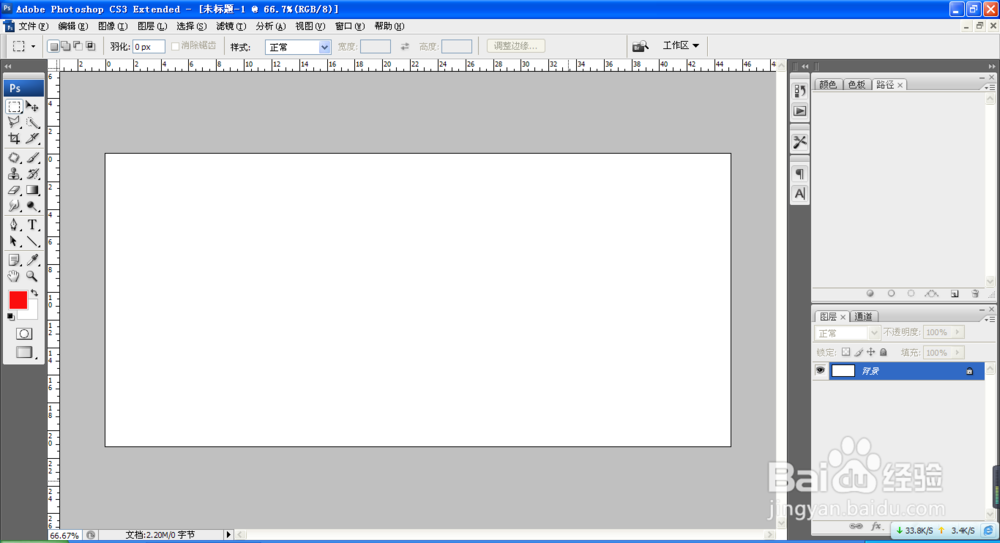
2、 找到形状图标,按住鼠标左键绘制图标,按crl+T键对图形自由变换,将图片大小调大。如图
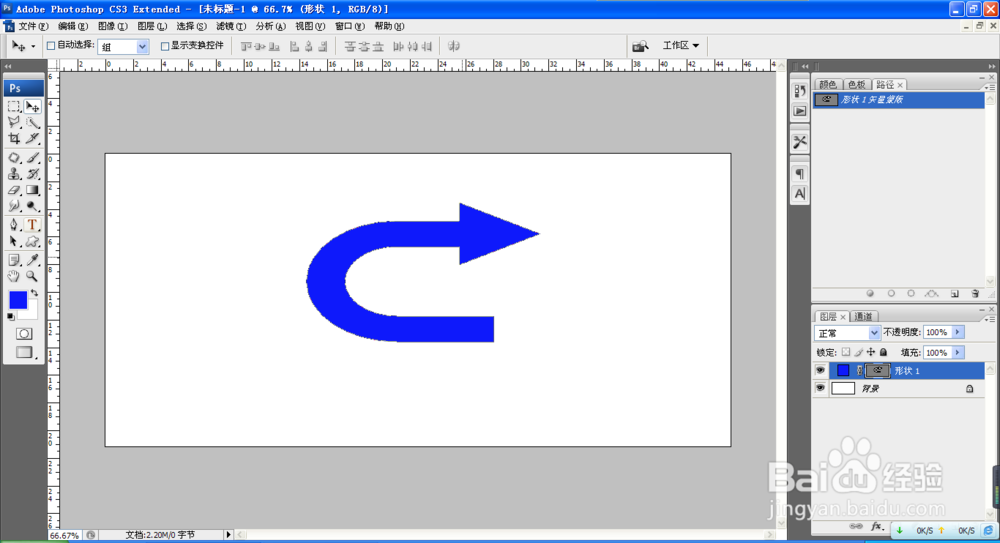
3、 按下crl+R快捷键,打开标尺对话框,按下矩形选框工具,截取部分图形,按下alt键继续复制一个新的图形。调整好就是蓝色的图标,继续复制一个图层,按下Crl键调整图形的顶点部分,调整好点击确定,选中图层,按下crl键点选图层载入选区,设置前景是为灰蓝色,按下alt+delete键填充图形。如图
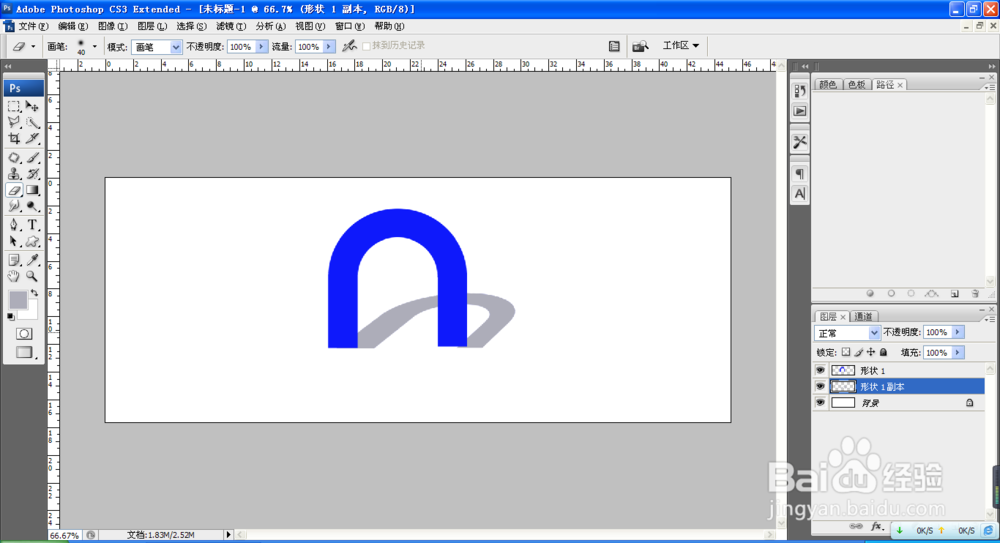
4、 选择横排文字工具,绘制文字,设置字体的颜色为深蓝色,将文字图标整齐的摆列到图形中,对齐图形摆列。如图
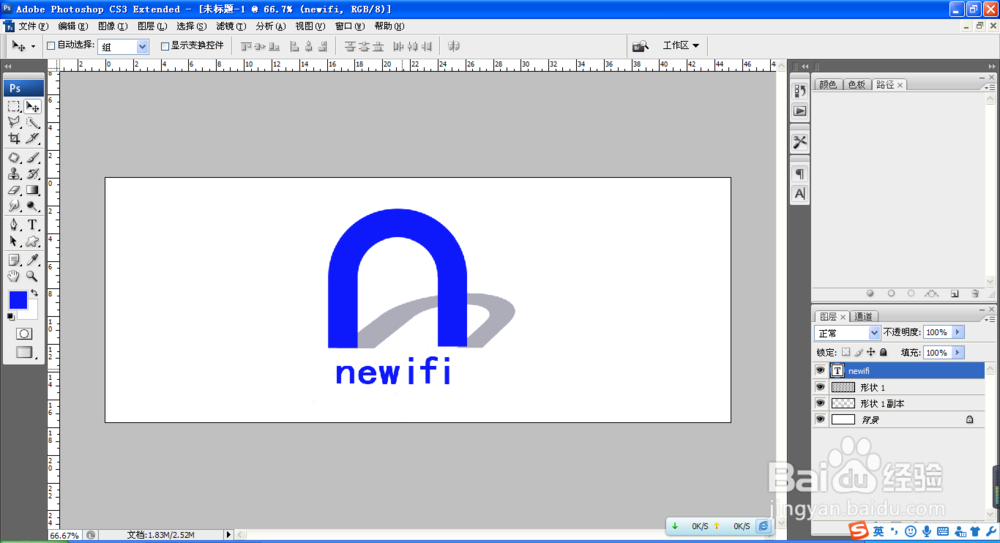
5、 再次新建一个空白白色背景,设置前景色为深蓝色,背景色为白色,选择滤镜,云彩,点击确定,选中选择工具,然后移动到当前图层中,调整图片的大小到合适位置,这样一个最新的简单图标就设计好了哦。
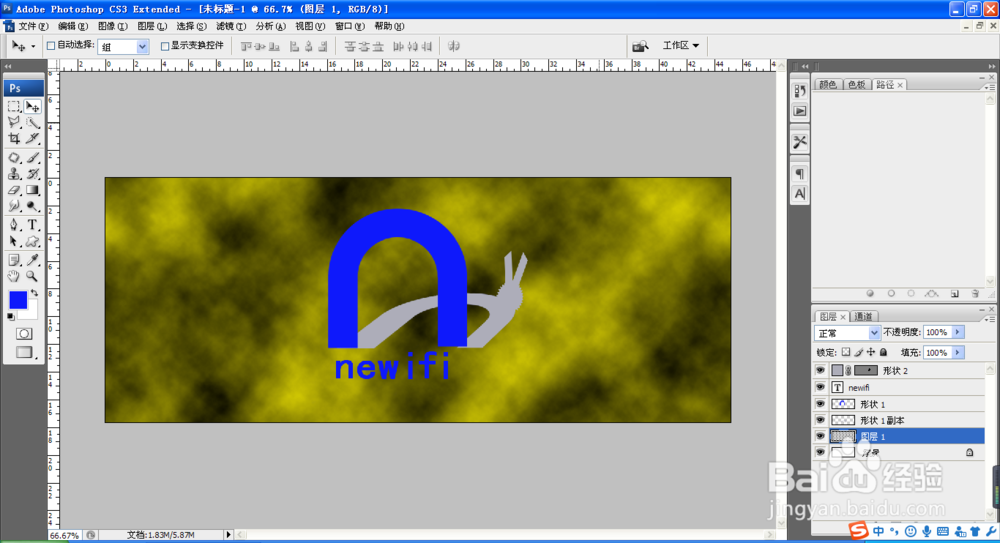
声明:本网站引用、摘录或转载内容仅供网站访问者交流或参考,不代表本站立场,如存在版权或非法内容,请联系站长删除,联系邮箱:site.kefu@qq.com。
阅读量:77
阅读量:54
阅读量:29
阅读量:171
阅读量:69